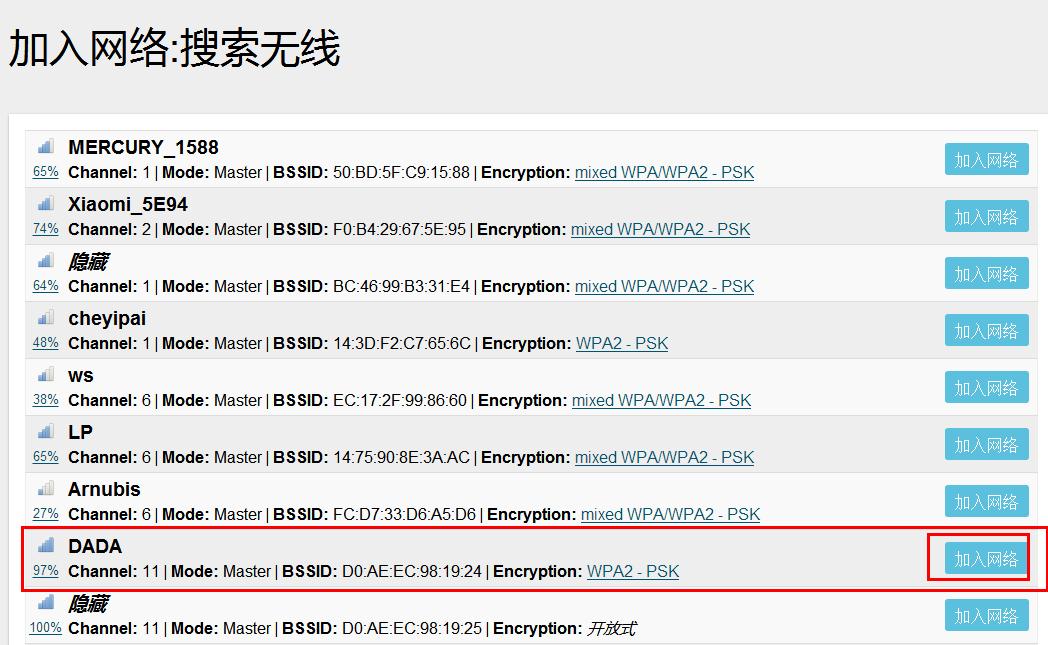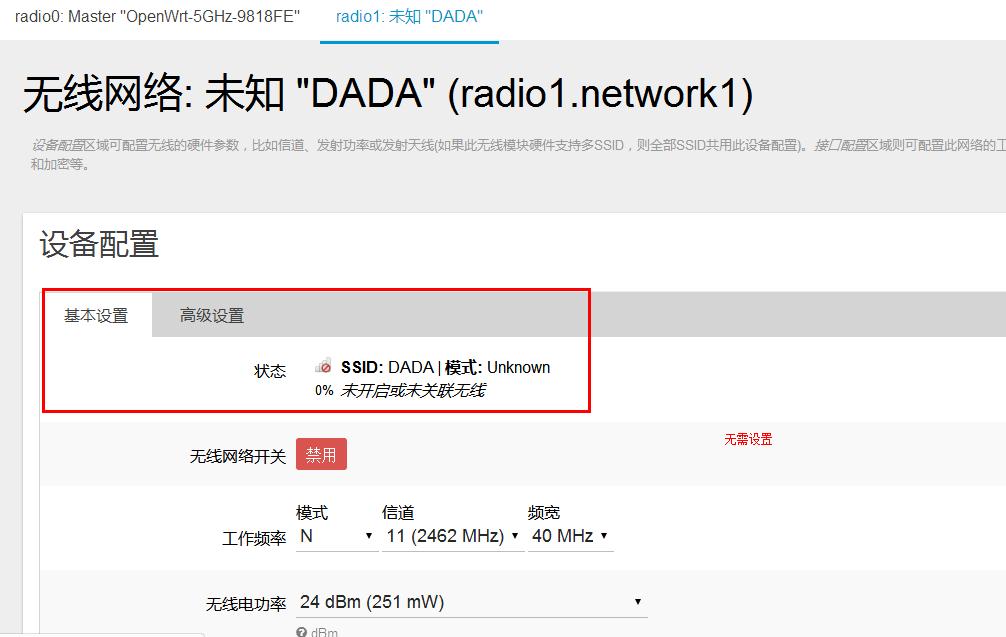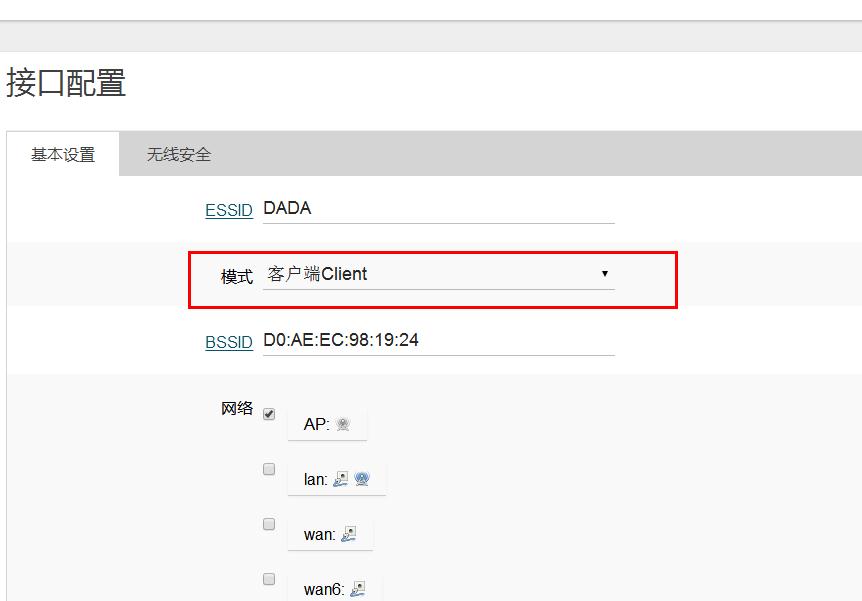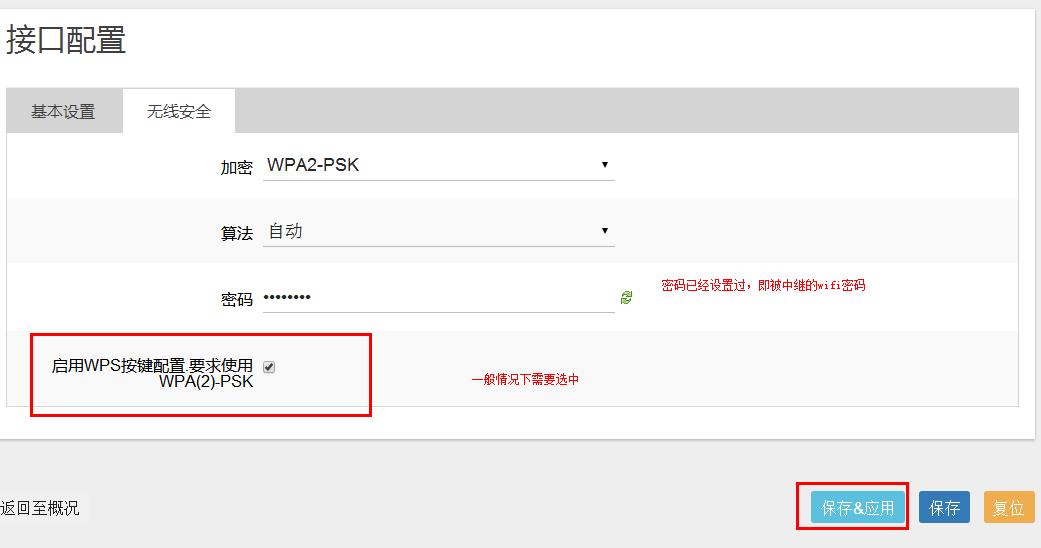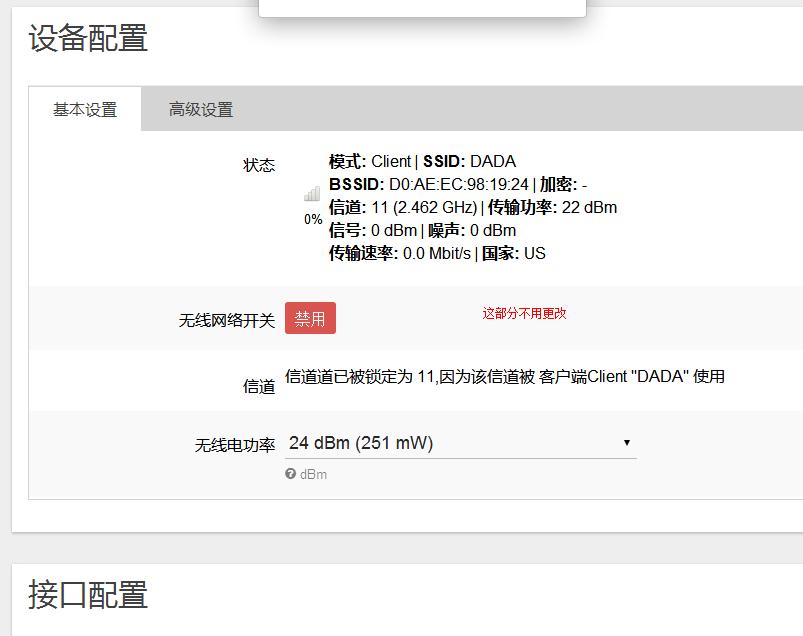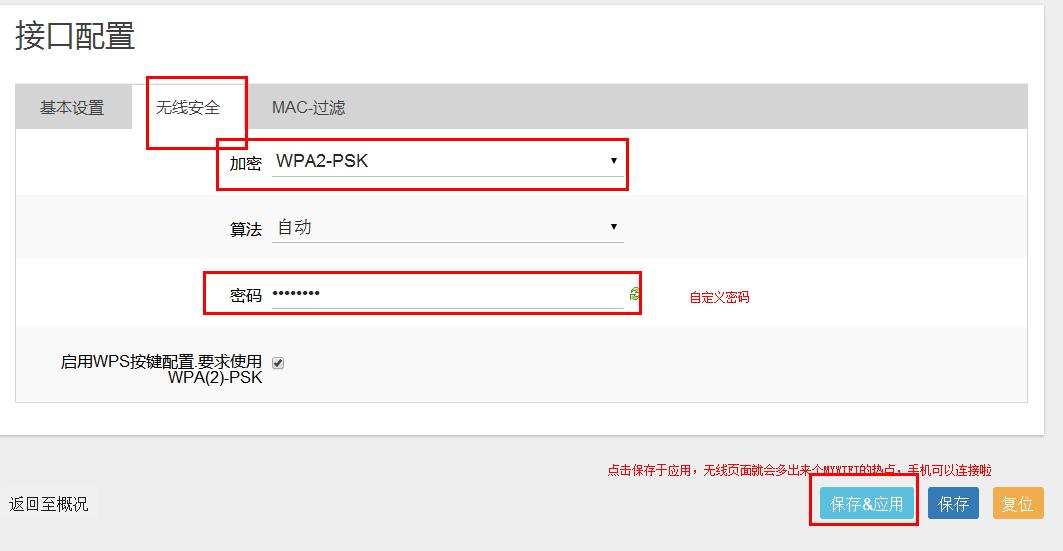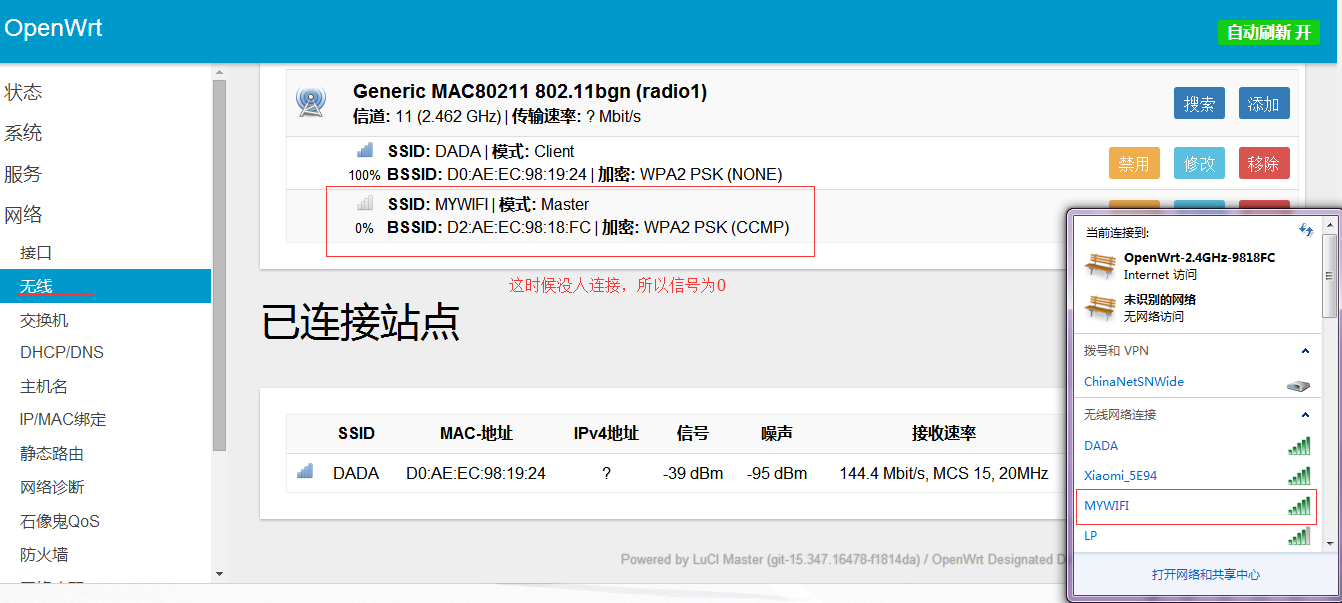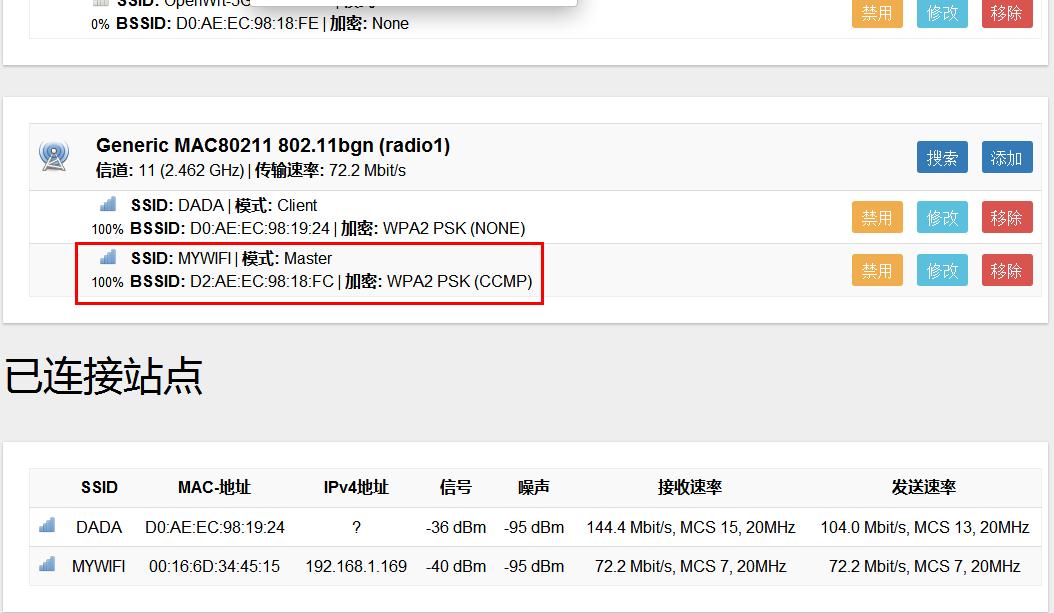| 360路由器刷openwrt后设置wifi中继 | 您所在的位置:网站首页 › uboot 双系统 › 360路由器刷openwrt后设置wifi中继 |
360路由器刷openwrt后设置wifi中继
|
上一篇文章(360路由器刷openwrt、不死uboot、双系统 、wifi中继 - 飞鸿影~ - 博客园)讲了如何在360路由器C301上安装openwrt以及安装双系统。这篇文章讲如何设置无线中继。设置路由器中继后,可以起到加强原wifi信号的作用。
机型:Qihoo 360 C301 固件:openwrt-by-981213-2015-12-13-r47884-ar71xx-generic-qihoo-c301-flash2-squashfs-sysupgrade.bin + 360art.bin 刷入工具:u-boot
前提:刚刷好openwrt,设置过。如果因为设置过导致下面出现问题,请重新刷入固件。
1、在【无线】列表点击搜索,即搜索附近可用的wifi。
2、加入可用的网络
3.1、在【无线】页,设置接口进行中继
3.2、在【无线】页,选择刚才添加的中继网络,设置接口-基本设置
3.3、设置接口-接口设置
BSSID不能错误,如果是加入网络,自动会填上。如果手动添加,请到搜索到的无线列表页面复制过来。 3.4、设置接口-无线安全
3.5、中继设置完成
第3步保存并应用后,如果你连接的网线,电脑已经有网了。但是没有wifi热点。下面我们继续新建一个wifi热点,以供其它无线设备使用
4.1、添加wifi热点
4.2、添加wifi热点-设备设置
4.3、添加wifi热点-设置名称
模式也可以是【接入点AP】,没有WPS的那个。
4.4、添加wifi热点-设置密码
4.5、添加wifi热点成功
4.6、添加wifi热点成功
点击保存于应用,无线页面就会多出来个MYWIFI的热点,手机可以连接啦!
当然,可以按照第4步,添加更多wifi热点!!! (本文完) 本文优先在公众号"飞鸿影的博客(fhyblog)"发布,欢迎关注公众号及时获取最新文章推送! 
作者:飞鸿影 出处:http://52fhy.cnblogs.com/ 版权申明:没有标明转载或特殊申明均为作者原创。本文采用以下协议进行授权,自由转载 - 非商用 - 非衍生 - 保持署名 | Creative Commons BY-NC-ND 3.0,转载请注明作者及出处。 
|
【本文地址】